windows server 2012将计算机图标添加到桌面(图文教程)
摘要:1、打开运行窗口:直接按Win(键盘上的微软徽标键)+R2、拷贝如下运行命令到命令窗口并单击确定按钮:rundll32.exeshell32...
1、打开运行窗口:
直接按Win(键盘上的微软徽标键)+R
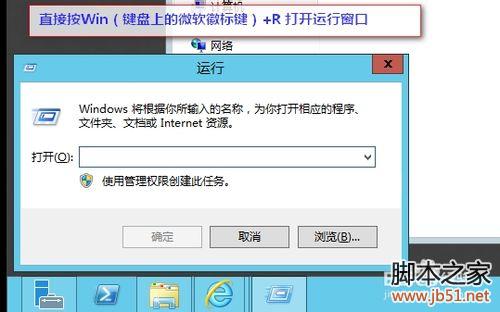
2、拷贝如下运行命令到命令窗口并单击确定按钮:
rundll32.exe shell32.dll,Control_RunDLL desk.cpl,,0
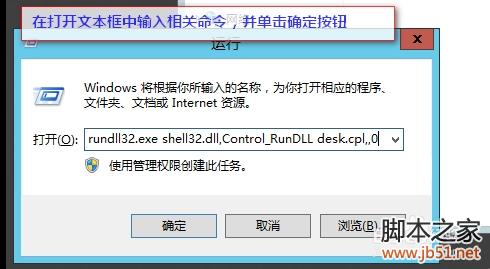
3、在打开的“桌面图标设置”窗口中勾选想要在桌面显示的桌面图标然后单击确定即可。
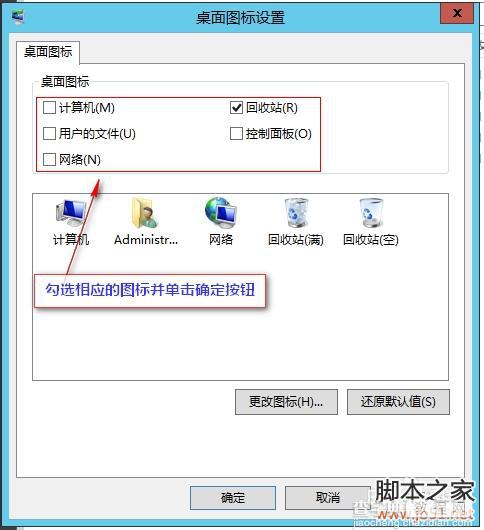
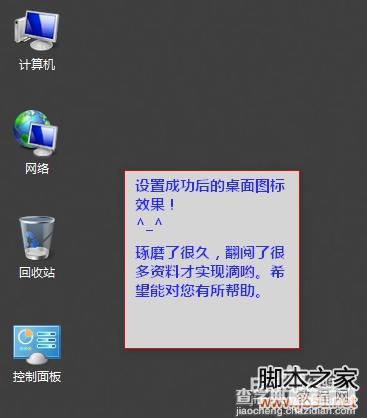
【windows server 2012将计算机图标添加到桌面(图文教程)】相关文章:
★ Win32程序彻底转制成Win10 UWP应用的官方指导教程
★ 怎么修改Win7开机登录界面壁纸 Win7开机登录界面壁纸修改图文教程
★ win10系统dns服务器未响应怎么办 Win10系统dns出错的解决方法图文教程
★ win7系统快捷方式被某应用程序强制关联的原因及解决方法图文教程
★ win8.1系统怎样关闭图片缩略图预览功能?win8.1图片缩略图预览功能关闭图文教程
